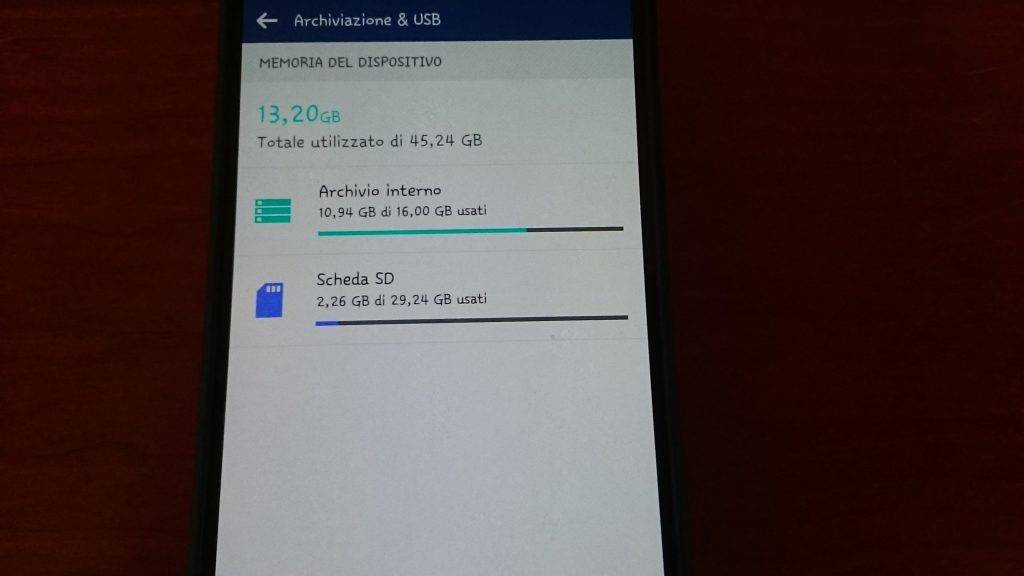Aumentare la memoria interna di LG G Flex 2
LG G Flex 2 è ancora oggi un terminale interessate, che però si ritrova con un problema di archiviazione: la memoria interna disponibile limitata, al quale si può rimediare con una “piccola” modifica.
LG G Flex 2 si è rivelato un best-buy di fine 2015 e in questi ultimi periodi LG sta aggiornando tutti gli esemplari ad Android 6.0.1 Marshamallow, una notizia interessante se non fosse che dopo l’update la memoria interna a disposizione dell’utente risulta realmente esigua.
Oggi vi spieghiamo come fare per ottenere un maggior spazio di archiviazione, senza compromettere il terminale, senza permessi di Root e senza app di terze parti. E’ richiesta unicamente una scheda micro-sd e un po’ di pratica nello “smanettare“.
Con questo sistema si ha la possibilità di far riconoscere al sistema la micro-sd esterna come se fosse la memoria interna del telefono. Ovviamente questa operazione può influire negativamente sulle prestazioni generali del dispositivo, ma se si usa una scheda di qualità, il calo risulta quasi irrilevante (almeno nell’uso quotidiano).
Procedura
Prima di tutto ecco quello che serve:
- LG G Flex 2 aggiornato ad Android 6.0.1 Marshmallow,
- PC con i driver LG installati (collegando il telefono con il cavo usb deve essere correttamente riconosciuto dal sistema),
- una micro-sd vuota con buone prestazioni (io ho utilizzato una SanDisk Extreme),
- un minimo di dimestichezza.
ATTENZIONE: al termine della procedura, la micro-sd del vostro LG G Flex 2 sarà completamente formattata e tutti gli eventuali dati al suo interno verranno definitivamente persi, inoltre collegando lo smartphone al pc non si potrà più utilizzare la sd come penna usb.
Ecco tutti i passaggi necessari:
- da smartphone accedere al menù “Opzioni Sviluppatore” (dalle impostazioni premere 10 volte su “Versione Software” e poi recarsi nella schermata precedente),
- nelle Opzioni Sviluppatore attivare “USB Debug“,
- collegare lo smartphone con la micro-sd inserita al pc, attendere che sia riconosciuto e dare conferma ad eventuali messaggi che appaiono sul display,
- scaricare ADB Mini Tool da questo indirizzo (se avere già ADB sul vostro PC e sapete usarlo, potete saltare questo passaggio): http://forum.xda-developers.com/showthread.php?t=2317790,
- installare l’applicazione e avviarla,
- a questo punto compare sul monitor del pc una finestra terminale nella quale si dovranno inserire i seguenti comandi (fate copia/incolla un comando alla volta), ATTENZIONE perché dopo il primo comando compaiono delle scritte sul pc e una finestra sullo smartphone nella quale bisogna mettere la spunda su “consenti sempre” e dare “OK”,
- adb shell
- sm set-force-adoptable true
- sm list-disks adoptable
- dopo l’ultimo comando compare un dato sul pc, nel mio caso: disk:179.64, se compare un numero diverso annotatelo e sostituitelo nei comandi successivi:
- sm partition disk:179,64 private
- sm list-volumes all
- se visualizzate ora un qualcosa di simile a questo, significa che tutto è andato a buon fine:
- private:179,66 mounted <un codice strano>
- private mounted null
- emulated mounted nullemulated:179,66
- unmounted null
- prima di scollegare lo smartphone digitare ancora sul pc:
- reboot
Potete scollegare il vostro LG G Flex 2 e attendere in riavvio. Una volta acceso, andando nelle impostazioni e osservando la memoria interna disponibile, noterete la possibilità di migrare i dati sulla sd e unire le due memorie, avviate la procedura (dura pochi minuti) e al termine avrete una situazione simile a questa:
ATTENZIONE: questa procedura è stata testata da noi senza alcun problema, ma l’imprevisto è sempre dietro l’angolo, quindi procedete con le operazioni sopra descritte solo se siete assolutamente consapevoli di ciò che state facendo. TheGeekerz.it e il sottoscritto non si assumono nessuna responsabilità in caso di danni o problemi. La guida è stata ricavata e tradotta da qui: http://forum.xda-developers.com/g-flex2/general/update-to-marshmallow-t3399953